Índice da página
Críticas e Prêmios
Leonardo atualizou em 08/07/2025 para Transferência entre PCs | Mais Artigos
| Soluções viáveis | Solução de problemas passo a passo |
|---|---|
| EaseUS Todo PCTrans | Etapa 1. Execute o EaseUS Todo PCTrans no seu PC. Escolha "Large File Cleanup" > Clique no botão "Iniciar" para seguir em frente... Etapas completas |
| Maneiras Manuais | 1. Copiar e colar... Etapas completas 2. Usar Propriedades... Etapas completas 3. Use a Nuvem... Etapas completas |
"Movendo arquivos grandes com mais de 40 GB de uma unidade para outra? Recentemente adicionei 18 TB de espaço de armazenamento e estou querendo mover arquivos da minha unidade de 4 TB para a unidade de 18 TB e estou tendo problemas com os arquivos sendo muito grandes."
"Como faço para mover arquivos grandes para a unidade de armazenamento interna da unidade do sistema? Tenho muitos atalhos na área de trabalho e preciso alterar o local de download para outra unidade interna e também liberar espaço..."
Com que frequência sua unidade C está cheia? Os usuários desejam mover arquivos grandes entre as unidades para liberar espaço em disco. Você pode tentar copiar e colar no nível geral, mas pode falhar se você tiver arquivos muito grandes para transferir.
Portanto, aqui recomendamos a maneira mais fácil - EaseUS Todo PCTrans para transferir arquivos grandes de uma unidade para outra. Você também pode obter três outras maneiras viáveis na segunda parte.
Mova arquivos grandes entre unidades com EaseUS Todo PCTrans
Para aprimorar a melhor maneira de transferir arquivos grandes, o EaseUS Todo PCTrans agora atualiza a função de limpeza de arquivos grandes, suportando a movimentação de arquivos maiores que 20 MB para outra unidade (raiz da partição e diretórios personalizados).
Deseja transferir programas, arquivos e contas para outro computador ou unidade? EaseUS Todo PCTrans é um software de transferência de PC robusto para ajudá-lo, como transferência de dados de laptop para laptop . Veja quais recursos ele possui:
- PC para PC : dados de transferência segura entre dois dispositivos.
- Migração de aplicativos : migre seus aplicativos para outro disco.
- Backup e restauração : Faça backup de seus arquivos e outros dados para o PC local ou remoto.
Etapa 1. Execute o EaseUS Todo PCTrans no seu PC. Escolha "Limpeza de arquivos grandes"> Clique no botão "Iniciar" para seguir em frente.
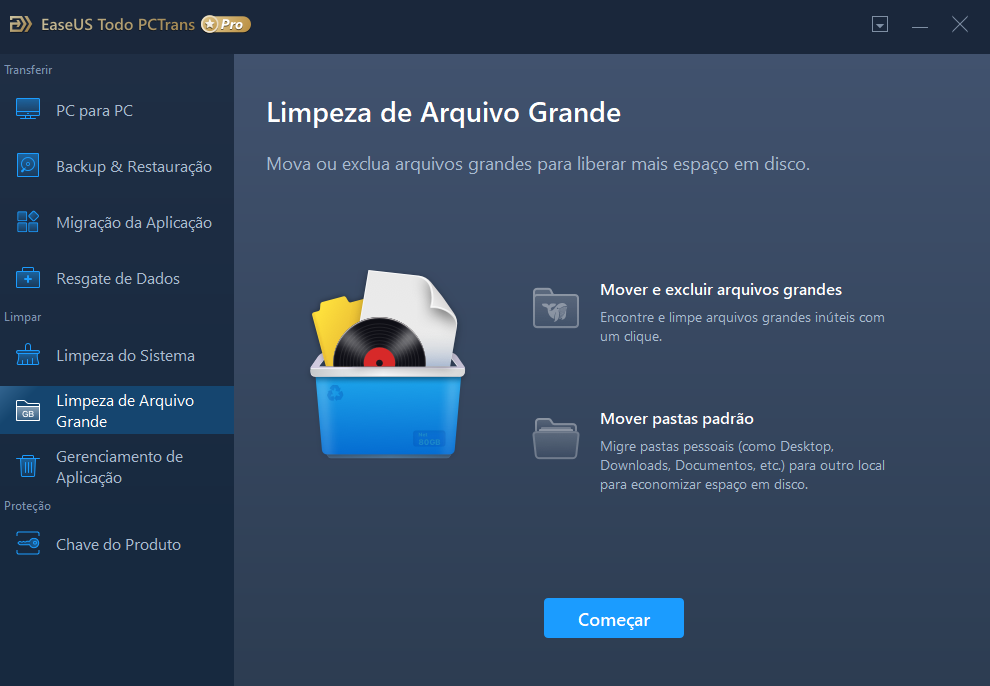
Etapa 2. Selecione o disco que deseja verificar, clique em "Verificar".
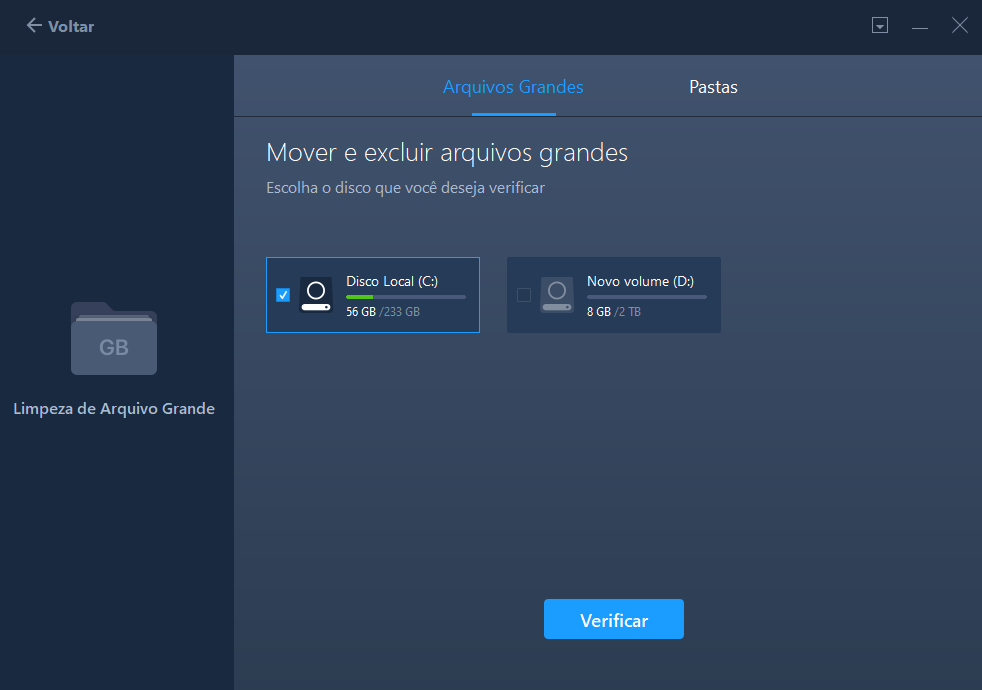
Etapa 3. Quando a verificação for concluída, os arquivos maiores que 20M serão listados. Escolha os arquivos desejados e a unidade de destino para mover. (Você pode escolher o ícone do triângulo para selecionar o destino ou clicar em "Procurar" para escolher o local desejado.)

Etapa 4. Clique no botão "Mover" e verifique os arquivos na janela pop. Em seguida, clique no botão "Mover" novamente.
Exceto pela transferência de arquivos grandes para uma unidade diferente, o EaseUS Todo PCTrans também funciona para mover arquivos grandes de um computador para outro. Você precisa escolher o modo "PC para PC" e escolher os arquivos desejados.
Na parte a seguir, fornecemos algumas correções manuais. Os três métodos são viáveis, mas têm muitas limitações.
Como transferir arquivos grandes com maneira manual
Falando em maneiras manuais de transferir arquivos de uma unidade para outra, a parte a seguir contém copiar e colar, Propriedades e Nuvem.
1. Copie e cole arquivos grandes em outro disco rígido
2. Mova arquivos entre unidades usando propriedades
3. Altere a localização de arquivos grandes via nuvem
1. Copie e cole arquivos grandes em outro disco rígido
Etapa 1. Abra o Explorador de Arquivos do Windows.
Etapa 2. Mova para a unidade e escolha os arquivos grandes que deseja mover. (Jogos, programas indesejados...)Clique com o botão direito em pastas ou arquivos, selecione "Copiar".
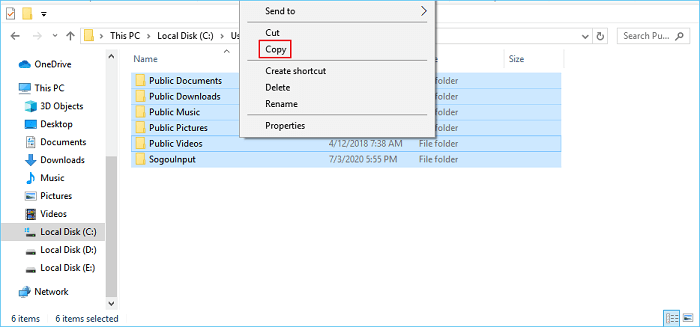
Etapa 3. Em seguida, escolha outra unidade na qual deseja armazenar arquivos grandes. Clique com o botão direito do mouse na parte em branco. Escolha "Colar".
- Aviso:
- O copiar e colar se aplica apenas para mover arquivos pessoais, incluindo imagens, vídeos, músicas, etc. Se você tentar migrar arquivos de programas, é melhor usar o EaseUS Todo PCTrans .
2. Mova arquivos entre unidades usando propriedades
Etapa 1. Abra o Explorador de Arquivos do Windows.
Etapa 2. Navegue até os arquivos que deseja mover, clique com o botão direito do mouse e escolha "Propriedades" no menu de opções.
Etapa 3. Altere o caminho do local e escolha "Mover".
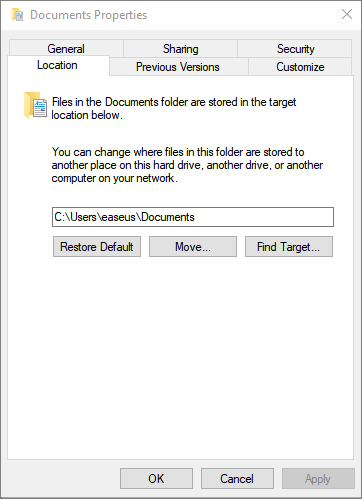
3. Altere a localização de arquivos grandes via nuvem
Armazenar arquivos grandes na nuvem é uma excelente opção para liberar mais espaço no computador. Se suas unidades estiverem sem espaço, siga as etapas (Defina OneDrive como exemplo):
Etapa 1. Faça login na sua conta do OneDrive.
Etapa 2. Escolha Upload para migrar arquivos grandes.
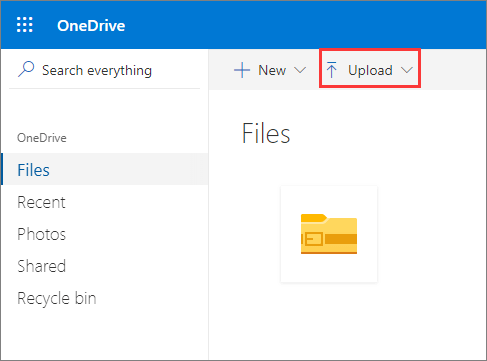
O OneDrive permite armazenar arquivos de 5 GB gratuitamente. Se não for suficiente fazer upload de grandes, pague por mais tamanho de armazenamento ou experimente a versão de avaliação do EaseUS.
Resultado final
Sem perda de tempo e quebra do sistema, o EaseUS Todo PCTrans funciona sem problemas ao mover arquivos grandes de um disco rígido para outro. Esperamos que este novo recurso possa realmente ajudá-lo. Envie-nos um e-mail se tiver alguma dúvida.
Atualizado por Leonardo
"Obrigado por ler meus artigos, queridos leitores. Sempre me dá uma grande sensação de realização quando meus escritos realmente ajudam. Espero que gostem de sua estadia no EaseUS e tenham um bom dia."
Revisão do produto
-
O EaseUS Todo PCTrans é uma ferramenta simples para trocar arquivos entre duas máquinas diferentes. Com ela, você dispensa o uso de pendrives ou hospedagens em nuvem para transferir arquivos entre máquinas conectadas à rede.
![]() Leia mais
Leia mais
-
Por ser um programa simples e fácil de usar, o EaseUS Todo PCTrans é um excelente software de transferência de arquivos para qualquer usuário. Definitivamente, vale a pena utilizá-lo para manter seus programas intactos e ter certeza que todos os arquivos estão seguros.
![]() Leia mais
Leia mais
Artigos relacionados
-
Como transferir arquivos do PC para Mac usando disco rígido externo
![author icon]() Leonardo 2025/07/08
Leonardo 2025/07/08
-
[Fácil e Rápido] Como Transferir Tudo para um Novo Notebook
![author icon]() Rita 2024/09/29
Rita 2024/09/29
-
Como transferir fotos do Google Fotos para a Galeria? Siga o Guia!
![author icon]() Leonardo 2024/09/29
Leonardo 2024/09/29
-
5 soluções para corrigir como liberar espaço na unidade C do Windows Server 2008 (R2)
![author icon]() Leonardo 2024/11/27
Leonardo 2024/11/27
Sobre EaseUS Todo PCTrans
O EaseUS Todo PCTrans pode transferir configurações, aplicativos e dados entre PCs e HDs. O software de transferência e migração do seu PC pode atualizar os dispositivos sem reinstalar.
Revisão de produto
